亲们或许不知道猎豹浏览器中将收藏网页导出的详细操作,那么今天小编就讲解猎豹浏览器将收藏网页导出的操作步骤哦,希望能够帮助到大家呢。
猎豹浏览器中将收藏网页导出的操作方法

首先打开猎豹浏览器,红色圈起的地方就是我的收藏夹。每次要打开哪个收藏的网站时,直接点击圈起部分的那个网站就可以打开了,很方面。
然后我们点击左上角的猎豹的图标,选择收藏。
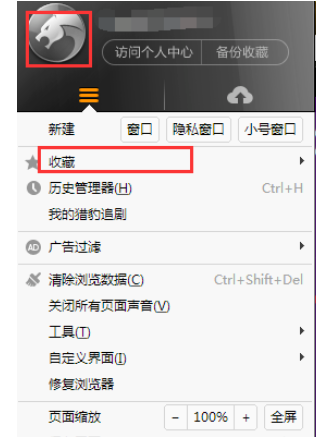
j接着我们用鼠标移动至收藏的时候,选择导入/导出收藏,点击导出收藏。
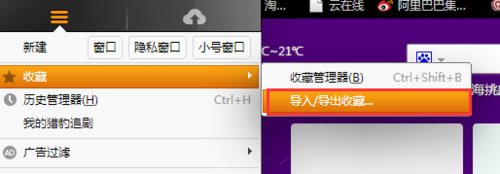
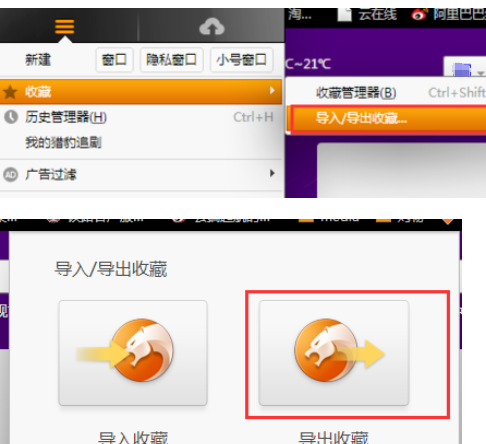
这时我们选择导出收藏的目标位置,命名,保存。
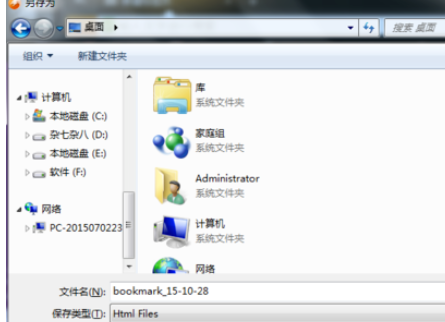
页面上会提示您导出完毕,是否打开所在文件夹。
最后一步点击确定以后,会显示您所导出的收藏文件所在的位置,也可以不查看的,只要你知道自己把它保存在哪即可。
相信你们看完了上文描述的猎豹浏览器中将收藏网页导出的具体操作步骤,同学们应该都学会了吧!








